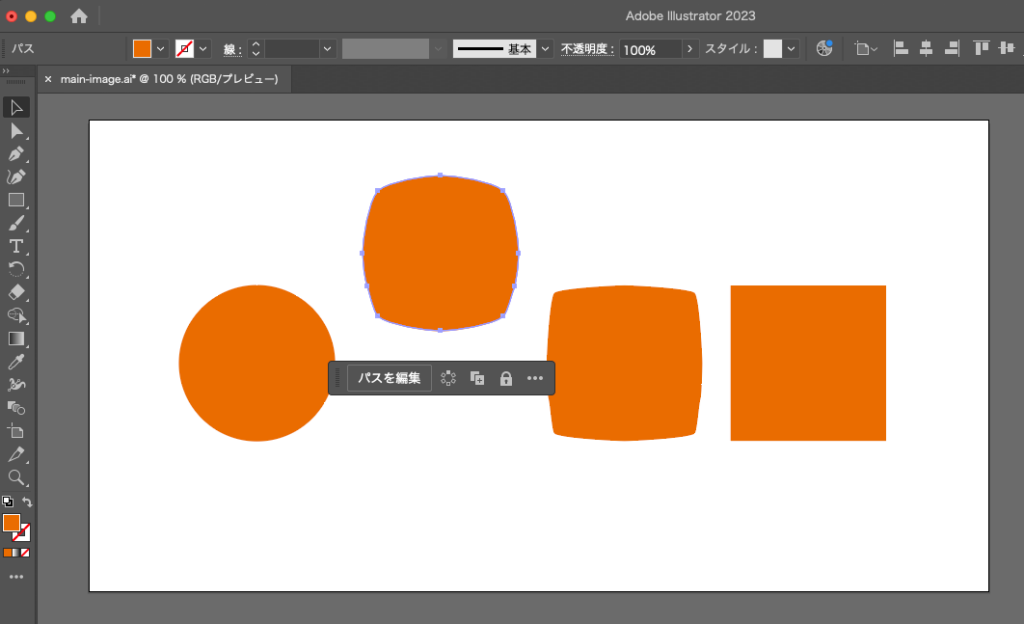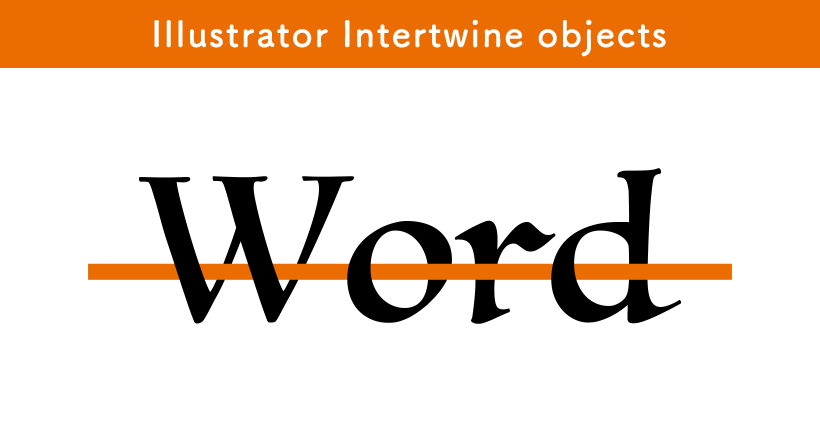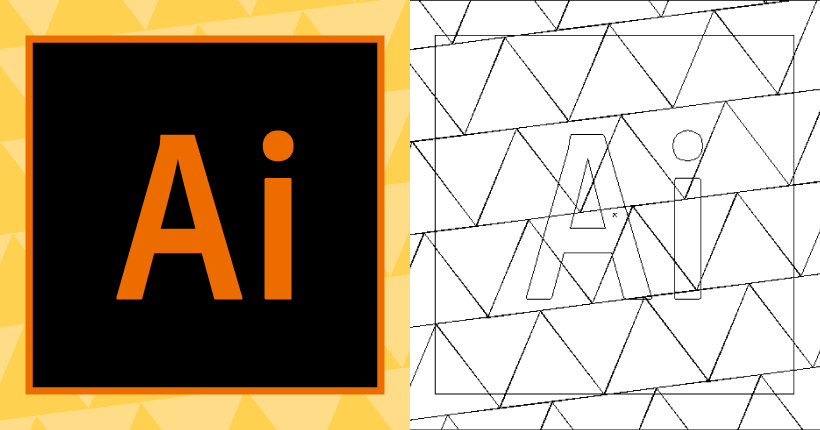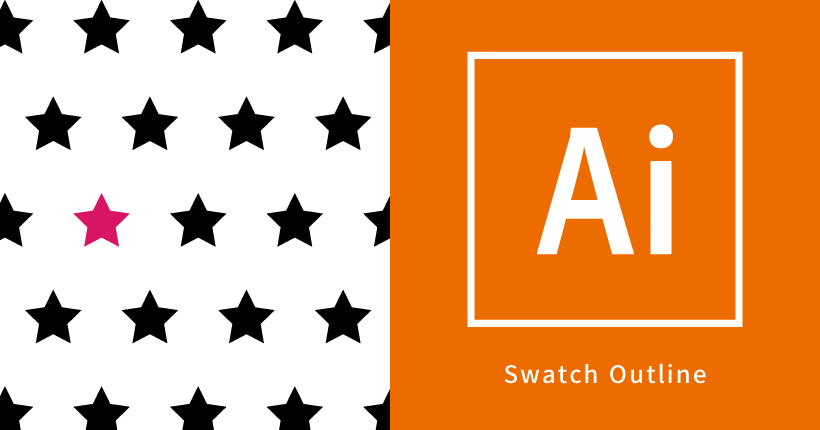Illustratorのブレンドをアウトライン化する方法
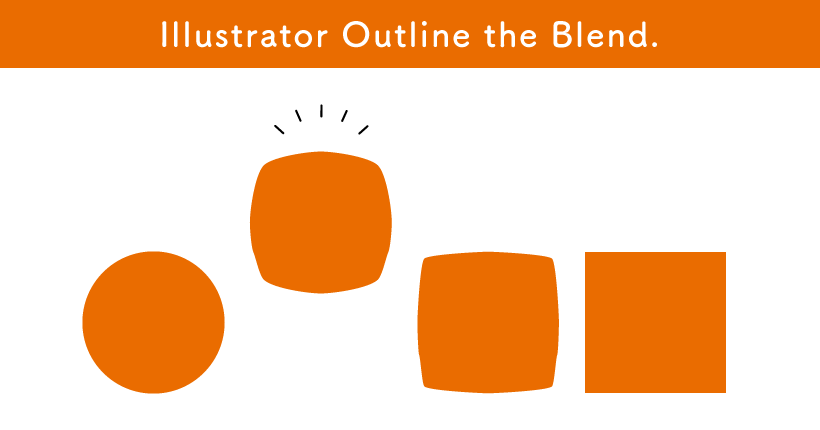
Illustratorのブレンドを使って作成したオブジェクトを、アウトライン化する方法の備忘録です。
アウトライン化することで、ブレンドで作成したオブジェクトを個別に使用することができるようになります。
ブレンドを使用する
まずは、ブレンドツールでオブジェクトを作成します。
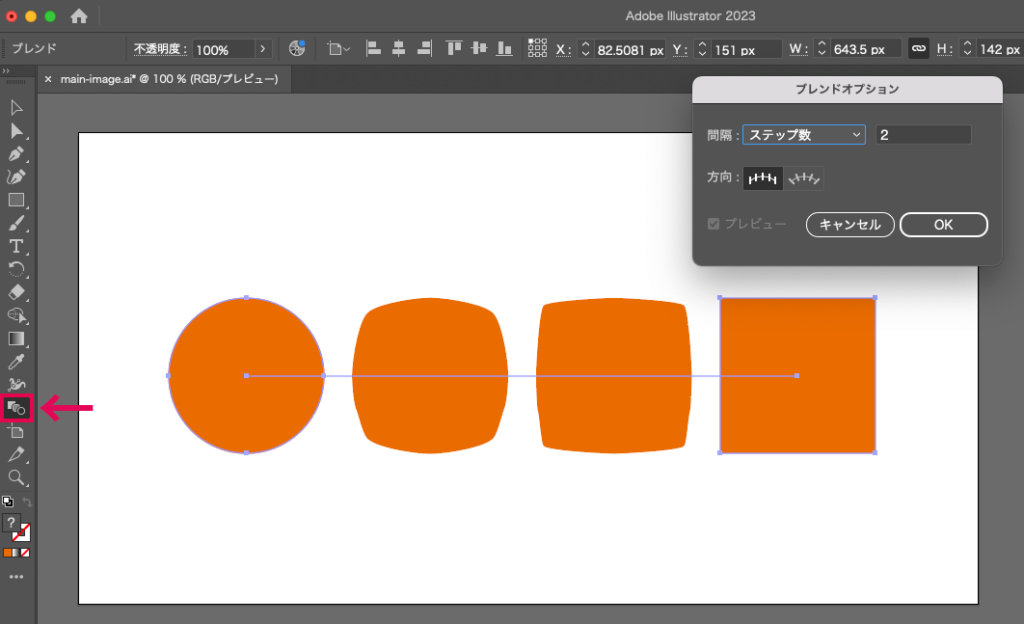
アウトライン化する
ブレンドしたオブジェクトを、選択ツールでクリックして選択します。
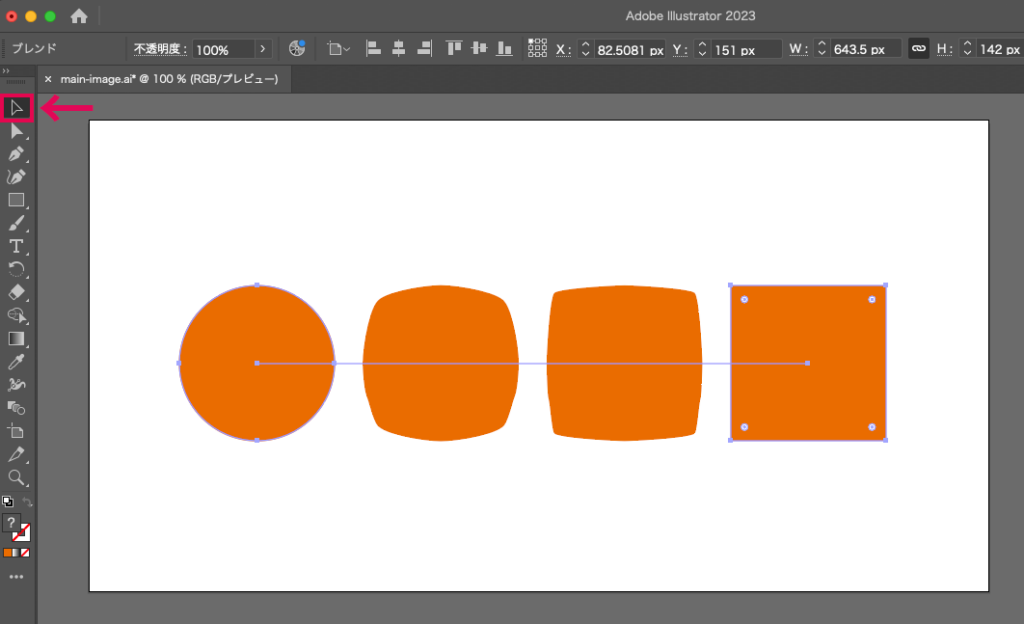
上部のメニューの「オブジェクト」から「ブレンド」>「拡張」を選択します。
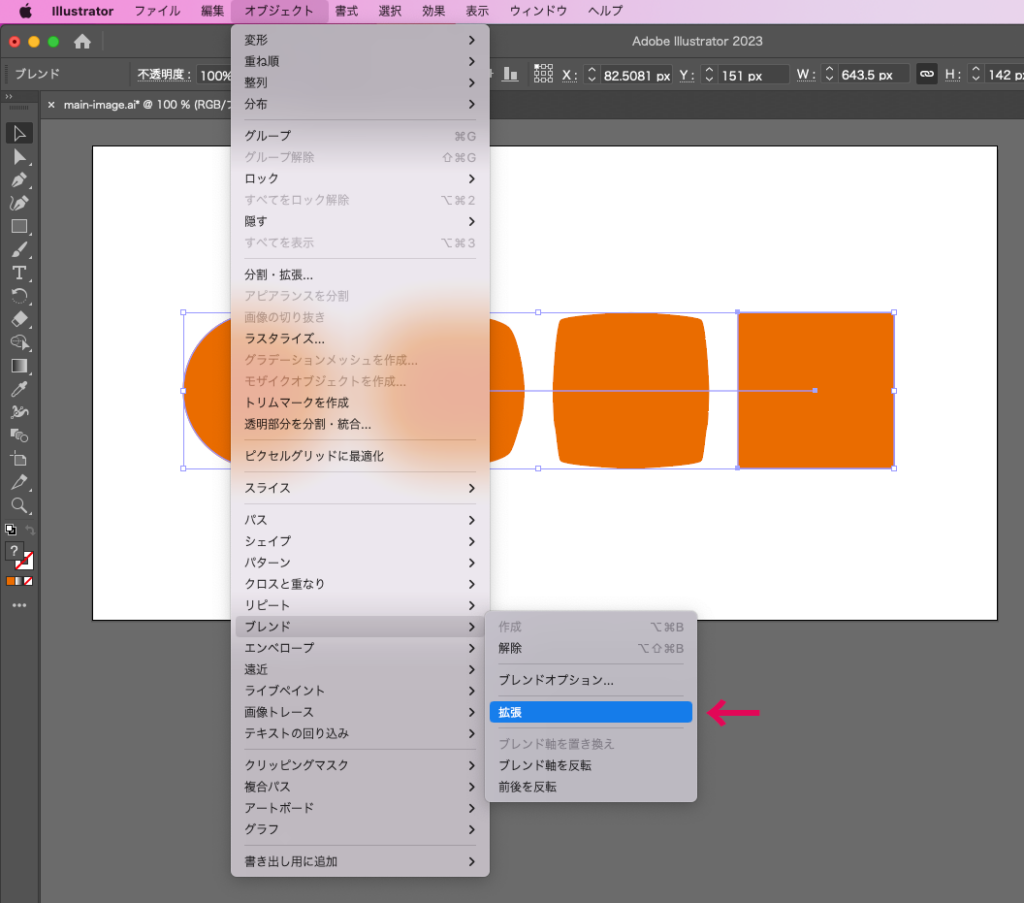
ブレンドしたオブジェクトをアウトライン化できました。
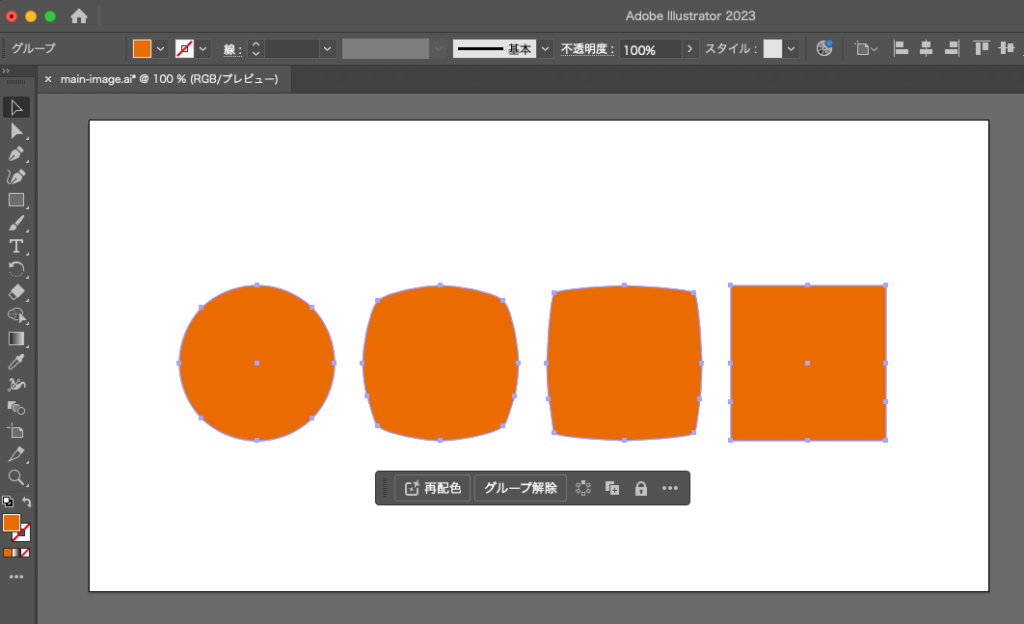
グループを解除する
そのままではオブジェクトがグループになっているので、グループを解除します。
オブジェクトを選択した状態で、上部メニューの「オブジェクト」>「グループ解除」を選択します。
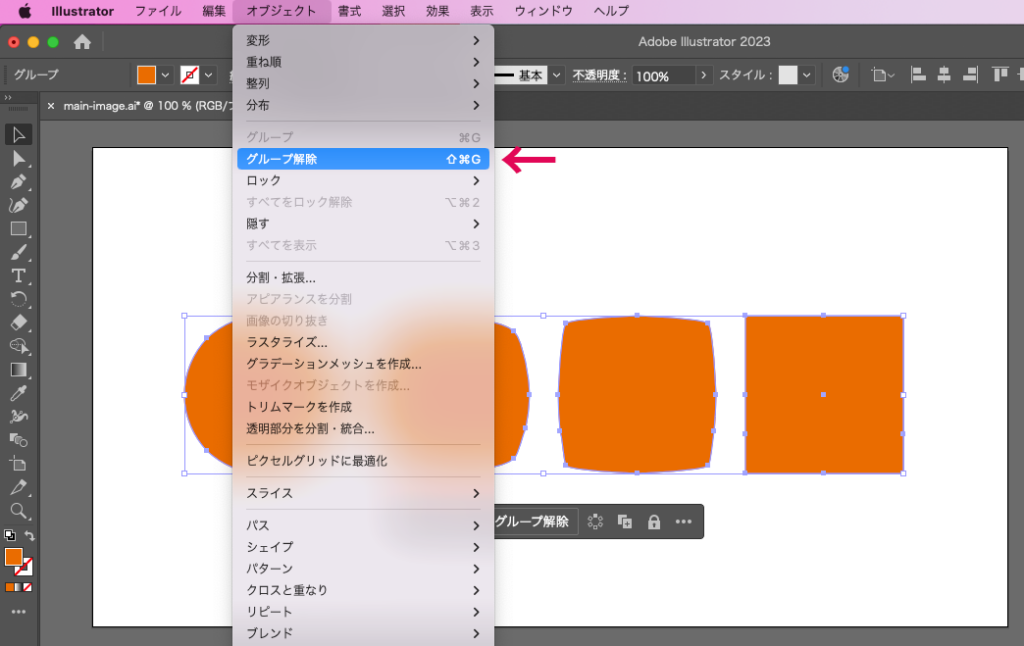
グループは、「command+shift+G(WindowsはCtrl+Shift+G)」キーのショートカットでも解除できます。
ブレンドで作成されたオブジェクトがアウトライン化され、個別に選択できる様になりました。